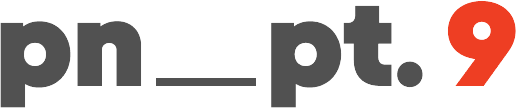트렌드에 민감한 아이들은 이미 많이들 쓰고 있던데, 아직 모르는 이들을 위해서 간단히 소개하려 해. 나는 6개월 정도 써 왔고, 처음엔 불안해서 크롬, 사파리와 병행해서 썼지만 지금은 거의 arc만 사용하고 있어. 다운로드 및 소개는 다음 링크를 참고하기 바라. 맥에서만 사용할 수 있고, windows 버전은... 아마 만들지 않을 것 같아.
1. 주소창이 없어졌음

넷스케이프 시절 이래로 주소창은 무조건 상단 고정이었고, 단 한 번도 사라진 적이 없었어. 인터넷이 대중화된 이래로 여러 브라우저들이 명멸해 왔지만, 주소창을 지운 것은 arc의 시도가 처음인 것 같아. 나 역시도 처음에 제일 적응하기 어려웠던 게 주소창이었는데 (은근 불안한 감정을 일으킴) 지금은 거의 의식하지 않고 사용하고 있어.

시대의 변화겠지. 주소창을 통해서 입력하는 행위는 여전히 빈번하지만, 직접 타이핑하는 경우는 거의 사라지고, 대부분 copy+paste의 방법으로 입력하잖아. 심지어 ctrl+c, v를 쓰지 않고 '버튼을 눌러서' 클립보드에 복사하는 경우도 많지. 또한, 메인 도메인으로 접근하지 않고 상세 페이지(=엄청 긴 URL)로 이동하는 경우가 많아졌기 때문에, 유저가 긴 주소를 직접 타이핑하는 게 애초에 어려워지기도 했어.

이 아이디어가 arc를 차별화하는 가장 큰 feature인 것 같아. 주소창을 없애고 탭을 좌측으로 보내면서, 기존 브라우저들의 여러 문제를 한 번에 해결했어. 주소창을 치웠을 뿐인데 브라우저 전반의 UI를 재설계할 수 있다는 건 정말 놀라운 일이야.
2. 탭을 '닫는 것'에 대한 재고찰
개인적으로는, 우연히 닫은 탭을 다시 켜지 못하는 상황을 두려워해. 기껏 입력한 정보가 날아가는 것도 두렵고, 어찌어찌 찾아낸 고급 정보가 사고로 닫혀 버리면 정말 끔찍하지. 방문 히스토리를 찾아서 돌아가는 방법도 있지만, 하루 전에 열어두었던 탭이라면, 그 사이에 둘러본 페이지가 최소 백 페이지는 될 거라서 상당히 성가시지. (cmd+shift+t가 닫은 탭을 돌려놓는 단축키입니다. 여러분, 꼭 외우시길.)
그런데 arc는, 사고로 탭을 닫을 확률을 꽤 낮췄어. 탭을 좌측으로 옮겨서 '탭이 쌓이는 스트레스'를 현저하게 줄였고. space라는 - 탭의 상위 개념을 두어서, 탭을 묶음 정리할 수 있도록 설계했어. 탭을 '관리'해야 하는 상황을 미연에 막아주기도 하는데, 임시로 진입한 페이지는 팝업처럼 표현해서 탭 자체를 만들지 않고, 그 화면에서 이동한 건 횟수에 상관없이 한 번에 날릴 수 있게 했어. 페이지의 가치를 두 단계(레귤러한 웹사이트와 잠깐 다녀오는 웹사이트)로 구별한 건 참 괜찮은 아이디어 같아.

이건 UI의 승리야. 사실 따져보면, 그냥 탭을 왼쪽으로 뺀 것에 불과한데, 브라우저 요소들이 주는 무게감은 비교도 할 수 없을 만큼 줄었어.

역으로 얘기하면, 이와 같은 Hierarchy 기반의 UI 구조가 썩 유저-프렌들리하지 않았다는 얘기일 수도 있지. 슬랙이나 노션 등도 조작요소를 왼쪽으로 몰아놓는 걸 보면 이게 트렌드인가 싶기도 한데... 포토샵도 제일 처음에는 리본 메뉴만 있었다는 걸 고려하면, 조작이든 탐색이든, 좌우로 눈을 움직이는 게 불연속적인 모드 전환이나 탐색에 더 적합한 것 같아. 스크롤할 때처럼 눈이 상하로 움직이는 건 연속적인 행위에 유리한 것 같고.
3. 노트북 친화적인 화면 분할


화면 분할을 시도한 건 arc 이전에도 많았지만, arc만큼 깔끔한 퍼포먼스를 보여주는 사례는 없었던 거 같아. 디스플레이가 넓은 데스크톱의 경우엔 자유로운 '윈도우 단위의 구성'이 더 좋겠지만, 노트북에서는 화면 간 정확한 영역을 지정해 주는 게 사용하기 편할 때가 많잖아. arc는 화면을 여러 개로 나누는 게 가능한 데다 빼고 넣는 것도 직관적이야. 또한 트랙패드로 조작하고 키보드를 많이 쓰는 노트북의 사용패턴에 적합하게 설계되어 있어. 개인적으로는 한쪽을 주 작업화면으로 쓰고 다른 쪽을 SNS나 동영상으로 쓰는 편이고, 가끔 영화를 볼 때는 화면을 위아래로 나누고 하단을 사전 검색으로 쓰곤 해.
4. 각종 쓸만한 편의기능
편의 기능 중에 가장 편했던 건 유기적인 PIP 기능이야. 동영상이 재생되고 있는 탭을 벗어나는 즉시 동영상이 PIP(Picture-in-picture)로 전환되고, 다시 그 화면으로 돌아가면 자동으로 재생 영역에 달라붙어. 일하면서 의미 없이 동영상을 틀어 두는 나로서는 이거 참 쾌적해. 심지어 arc에서 다른 프로그램으로 포커스가 옮겨가기만 해도 pip가 뜨는데, 효용을 떠나서 '케어받는 느낌'이 난달까.^^
광고를 알아서 막아주는 것도 쓸만한데, 완벽하진 않아. 화면 캡처 등 (유용한) 플러그인도 내재화했는데, 그다지 성능이 좋지는 않아. 계속 좋아지겠지 뭐.
유튜브나 링크드인 등의 스킨을 바꿔주는 기능도 재미있어서 잘 쓰고 있어. 딱히 유용성이랄 건 없지만.

5. 단점은?
6개월 정도 썼는데, 업데이트도 잦고 에러도 적진 않아. 아주 치명적인 단점은 없지만 생각나는 대로 나열해 보면 ;
개인적으로는 만들어 둔 탭을 계속(영원히!) 켜놓고 싶은데, 최대 30일까지만 유지 가능하다는 게 가장 치명적인 아쉬움이야. 즐겨찾기 개념도 약간 가벼워서 불안함을 느껴. 조금 더 심도있는 기능을 사용하려면 단축키를 (새로) 외워야 하는 점도 번거롭지.
크로미움 기반이라서 크롬에서 되는 것들이 거의 다 되기는 하는데, 일부 크롬 플러그인이 작동하지 않고, 무엇보다 플러그인 사용하는 UI를 너무 쓰기 불편하게 만들어 놔서... 핀터레스트나 구글 keep 등을 덜 쓰게 되었어.
총평
유료화를 해도 이 브라우저를 쓸까? 하면... 5$ 정도면 고민할 것 같고, 그 이하면 유료 구독을 할 거 같아. 디자이너가 만든 브라우저이다 보니 그래픽적인 완성도가 좋고, 보는 재미가 있어. 아무런 효용도 없이 브라우저 바탕색을 그라데이션으로 설정하게 하는 건 참으로 뻘짓이지만... 재밌으면 됐지 뭐. ^^

반성하게 되는 건... 내가 뭔가를 혁신하려고 고민했을 때, arc만큼 극단적인 방향 전환을 고민해 봤던가 돌아보게 되더라구. 이런 아이디어를 제안하면 수많은 아해들이 단점과 구현 난이도를 나열하는 게 일반적이잖아. 당연한 거지. 시작하면 자신에게도 어떻게든 영향이 있을 테니까. 순서가 이게 맞냐. 지금 요건은 탭 사용성 개선인데 왜 주소창을 뜯어내냐. 이렇게 해서 얻는 게 들어가는 인력과 시간만큼의 가치가 있냐. 선례는 있냐. 선례도 없는 걸 굳이 우리가 해야 하냐. 척 봐도 문제점들이 보이는데, 대책은 있는 거냐... 다시 말하지만 이런 반응은 당연한 거야. 다들 너만큼 고민하지 않았을 테니까. 남의 아이디어를 깨끗한 눈으로 바라봐 주길 기대하는 건 순박한 거지. 아이디어는 그 자체로도 의미가 있지만, 이런 난관을 뚫고 협조를 지켜낸 아이디어는 정말 금과도 바꿀 수 없어.
근데, 뚫을 수 없는 아이디어라고 해서 시작조차 하지 않는 건 다른 얘기잖아. 요즘은 옛날만큼 엉뚱한, 기발한, 일단 저지르고 보는, 까부는, 돈과 관련되지 않은, 비합리적인 짓을 안 하는 것 같아서 부끄럽네... 반성해야지. 반성합시다. ^^
'LOG > SHP' 카테고리의 다른 글
| 카베코 페르케오 : 저렴이 시장의 새 강자? (1) | 2024.07.19 |
|---|---|
| Nothing 2a : 훌륭하지만 디테일이 아쉬운. (2) | 2024.03.26 |
| 나왈 노틸러스 리뷰 : 의외의 재미 (1) | 2023.06.15 |
| 언스플래시의 귀인 : Simone Hutsch (0) | 2023.05.12 |
| Poke 4 Lite 초간단 리뷰 : 새 기기로 동기부여. (0) | 2023.04.24 |